Loa là phụ kiện sẽ giúp cho người dùng laptop được trải nghiệm những âm thanh chân thực và sống động hơn. Nếu như tự nhiên máy tính của bạn lại không nhận loa thì các bạn cần phải giải quyết vấn đề này như thế nào? Hãy cùng với chúng tôi tìm hiểu về nguyên nhân và giải pháp khắc phục lỗi khi mà máy tính không nhận loa trong bài viết này nhé!
>>> Tham khảo thêm: Địa chỉ bán máy tính mới giá rẻ nhất tại Hà Nội
1. Nguyên nhân máy tính của bạn không nhận loa

Nguyên nhân máy tính của bạn không nhận loa
Hiện nay thì có 3 nguyên nhân chính khiến cho máy tính của bạn không nhận loa là phần cứng, phần mềm hay là từ loa có vấn đề:
- Phần cứng: Linh kiện được sử dụng để kết nối loa trên máy tính đã bị hỏng.
- Phần mềm: Bạn đang bật một chế độ nào đó để làm hạn chế âm thanh hay là xung đột phần mềm khiến cho máy tính bị lỗi âm thanh.
- Lỗi từ loa: giắc cắm hay là màng loa bị hỏng,...
2. Giải pháp khắc phục lỗi máy tính không nhận loa
Làm thế nào để có thể khắc phục được lỗi máy tính không nhận loa thì các bạn cần theo dõi các thông tin dưới đây:
Khởi động lại máy tính
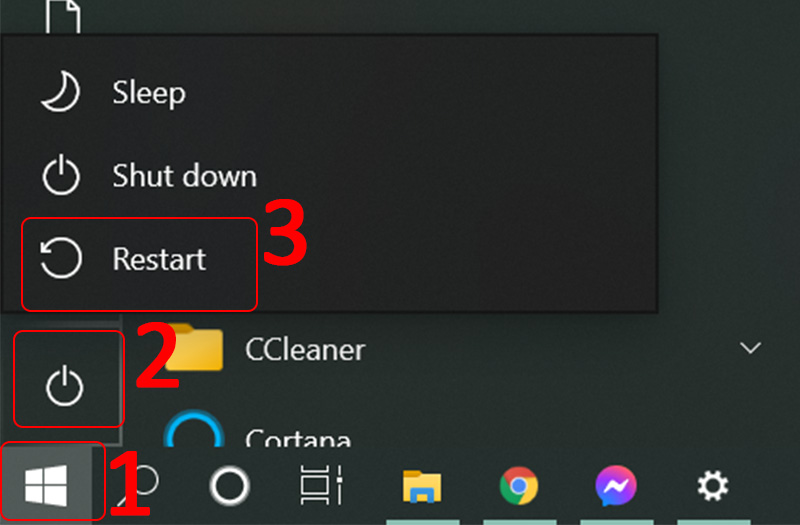
Khởi động lại máy tính
Nguyên nhân: Kết nối giữa loa với máy tính đã bị lỗi vì lý do là bị xung đột phần mềm hay bộ nhớ CPU đã bị quá tải sẽ gây khó khăn trong khi xử lý.
Cách khắc phục: Khi khởi động lại máy tính thì sẽ có thể tắt hết được những ứng dụng đang chạy để làm máy tính trở lại ban đầu và để đoạn mã sẽ chạy lại từ đầu thì dễ kết nối loa với máy tính. Chọn biểu tượng Windows > Biểu tượng nguồn > Restart.
Kiểm tra dây cắm của loa
Nguyên nhân: Dây cắm của loa đã bị đứt, hở đều là các nguyên nhân khiến cho dòng điện vào máy tính không ổn định và dẫn đến loa không thể được với máy tính.
Cách khắc phục: Cần kiểm tra kỹ nếu như có lỗi thì cần phải đến các cửa hàng linh kiện để sửa chữa hay thay thế.
Kích hoạt Playback Devices
Nguyên nhân: Playback Devices là một định dạng âm thanh trên máy tính, nếu như các bạn chưa kích hoạt thì những thiết bị âm thanh đều sẽ không thể phát ra tiếng.
Cách khắc phục: Thực hiện theo hướng dẫn dưới đây để có thể kích hoạt Playback Devices và khôi phục lại âm thanh cho máy tính.
- Bước 1: Bấm chuột phải vào màn hình máy tính và chọn Personalize.
- Bước 2: Chọn Themes sau đó chọn Sounds.
- Bước 3: Trong mục Playback thì các bạn cần xem đã có dấu tích xanh chưa?
Nếu chưa có dấu tích xanh thì có nghĩa là chưa được kích hoạt. Lúc này thì các bạn cần bấm vào biểu tượng Speakers để kích hoạt. Nếu đã có dấu tích xanh thì nghĩa là đã được kích hoạt.
Kiểm tra âm lượng của loa
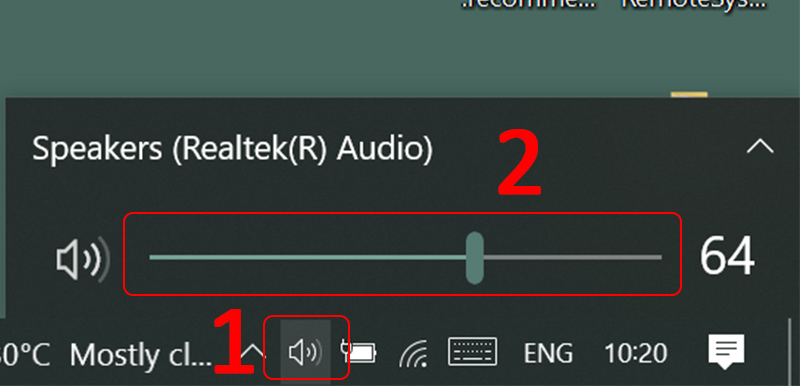
Kiểm tra âm lượng của loa
Nguyên nhân: Nếu như các bạn đang bật chế độ Mute hay là giảm âm lượng đến thấp nhất thì cũng là một nguyên nhân khiến cho âm lượng loa không thể phát ra tiếng được.
Cách khắc phục: Tăng âm lượng loa. Các bạn cần chọn biểu tượng loa trên thanh Taskbar > Tăng âm thanh.
Bật chế độ Use this device của loa ngoài
Nguyên nhân: Có thể trong khi cài đặt hay sử dụng thì các bạn không may đã tắt chế độ cho loa ngoài, vậy nên các chỉ có thể nghe được âm thanh qua tai nghe.
Cách khắc phục: Bật chế độ Use this device cho loa ngoài theo những bước bên dưới đây:
- Bước 1: Bấm chuột phải vào màn hình máy tính và chọn Personalize.
- Bước 2: Chọn Themes sau đó chọn Sounds.
- Bước 3: Bấm đúp vào Speakers > Hiện ra cửa sổ Speakers Properties và chọn General > Trong mục Device usage thì các bạn cần chọn Use this device (enable).
>>> Dịch vụ hữu ích: Mua máy tính cũ giá cao
Cài lại Driver âm thanh
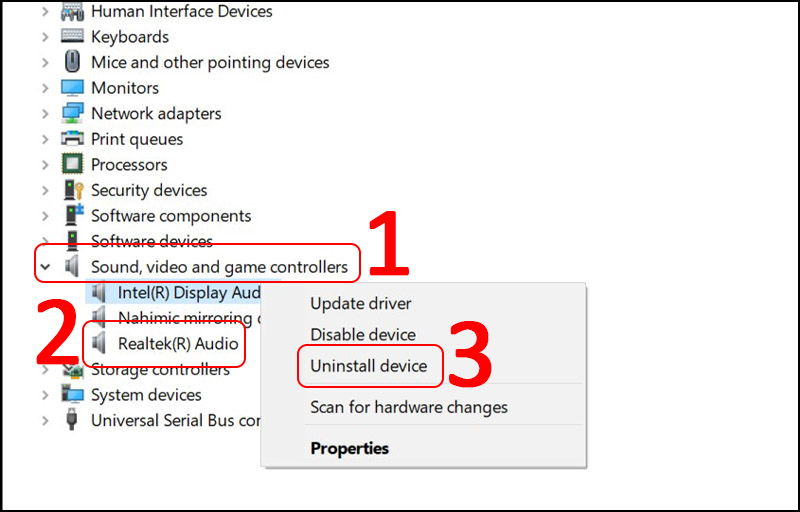
Cài lại Driver âm thanh
Nguyên nhân: Khi mà Driver âm thành đã quá cũ hay là không tương thích với hệ điều hành của máy tính thì đều có thể làm cho âm thanh và những kết nối âm thanh gặp vấn đề.
Cách khắc phục: Các bạn cần gỡ và cài âm thanh trên máy tính.
- Bước 1: Gỡ cài đặt Driver âm thanh. Chọn biểu tượng Search > 'device manager' > Device Manager. Chọn Sound, video and game controllers > Bấm chuột phải vào biểu tượng của loa và chọn Uninstall device.
- Bước 2: Cài lại Driver âm thanh.
Khởi động lại máy tính và mở Device Manager > Action > Add legacy hardware > Next > Chọn mục Search for and install the hardware automatically > Next > Next > Sound, video and game controllers > Next > Realtek > Realtek High Definition Audio > Next > Next > Finish.
Cài phần mềm diệt Virus
Nguyên nhân: Khi mà virus xâm nhập vào máy tính thì chắc chắn sẽ gây ra lỗi làm ảnh hưởng đến hoạt động của máy tính.
Cách khắc phục: Các bạn cần phải thường xuyên diệt virus để có thể dễ dàng phát hiện và loại bỏ những mối nguy hiểm khỏi máy tính của bạn.
Thay Card âm thanh

Thay Card âm thanh
Nguyên nhân: Nếu như máy tính của bạn vừa bị va đập hay là sử dụng trong môi trường không phù hợp thì cũng sẽ ảnh hưởng đến các linh kiện của máy tính và trong số đó sẽ có card âm thanh.
Cách khắc phục: Nếu như các bạn đã áp dụng hết những cách trên mà vẫn chưa được lỗi từ phần cứng của máy tính. Nhưng đây cũng là phần cứng của máy tính vì thế mà các bạn cần mang đến trung tâm bảo hành để sửa chữa.
Trên đây là những nguyên nhân và giải pháp để khắc phục tình trạng khi máy tính không nhận loa. Hy vọng là g sau khi xem xong bài viết này thì các bạn đã có thể kết nối được loa cho máy tính một cách chính xác nhất.
>>> Tin liên quan:
Nguyên nhân và giải pháp khi xung đột Ram máy tính